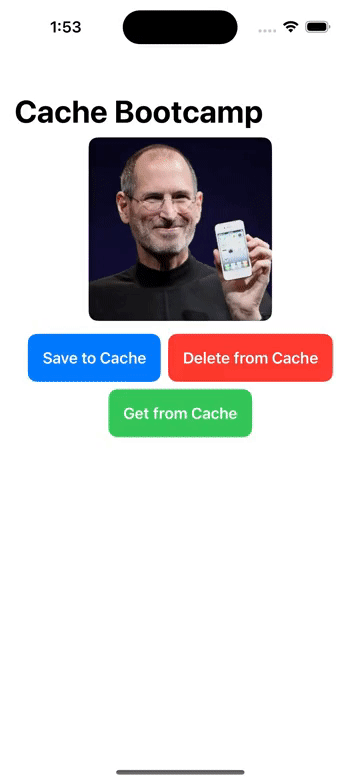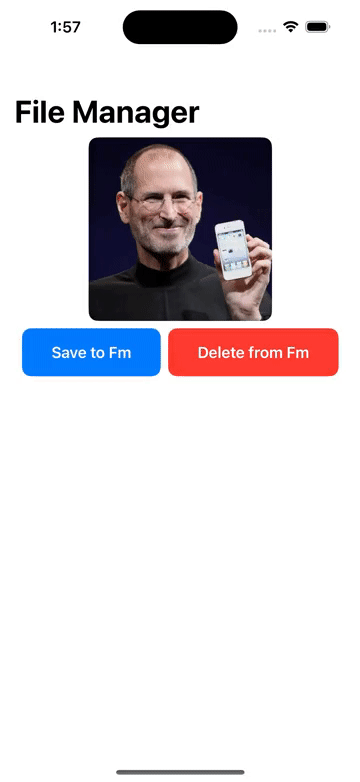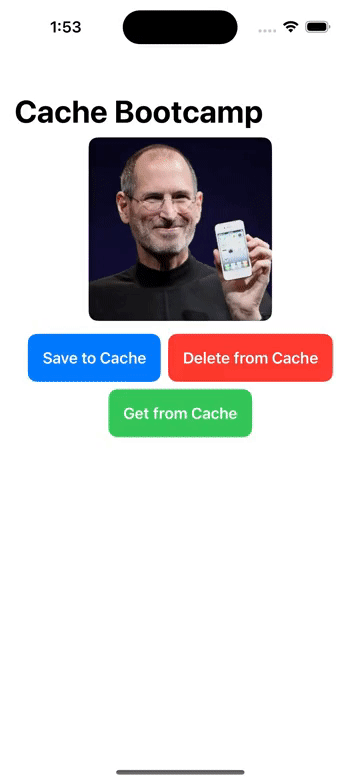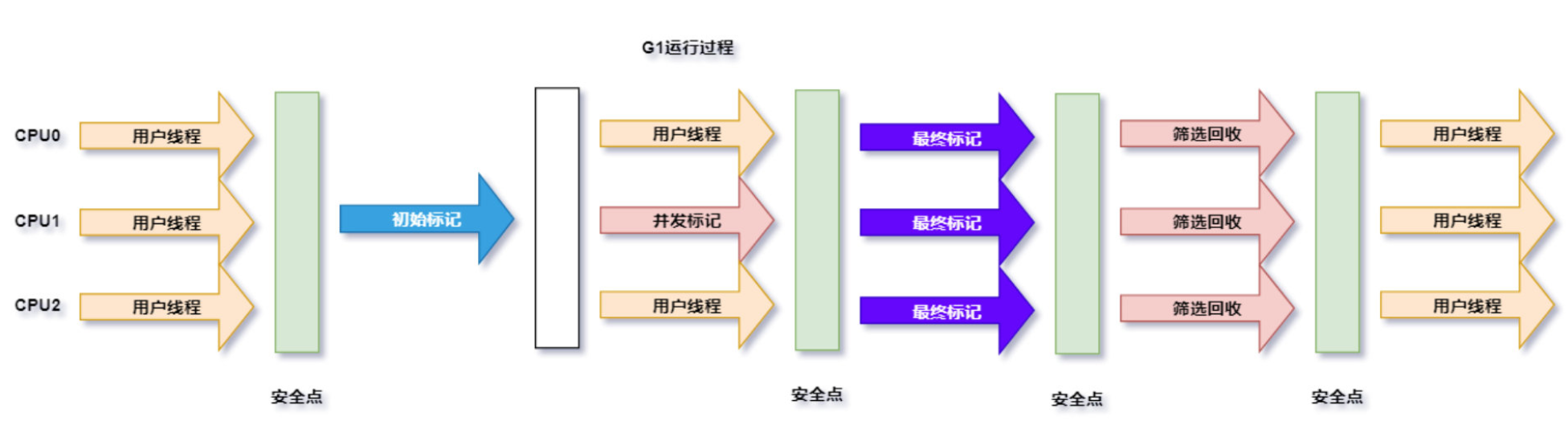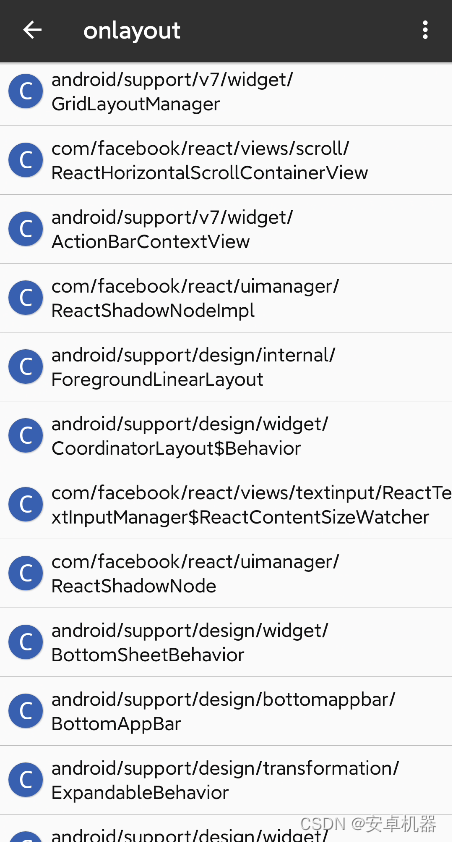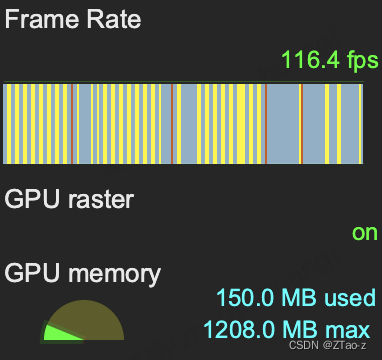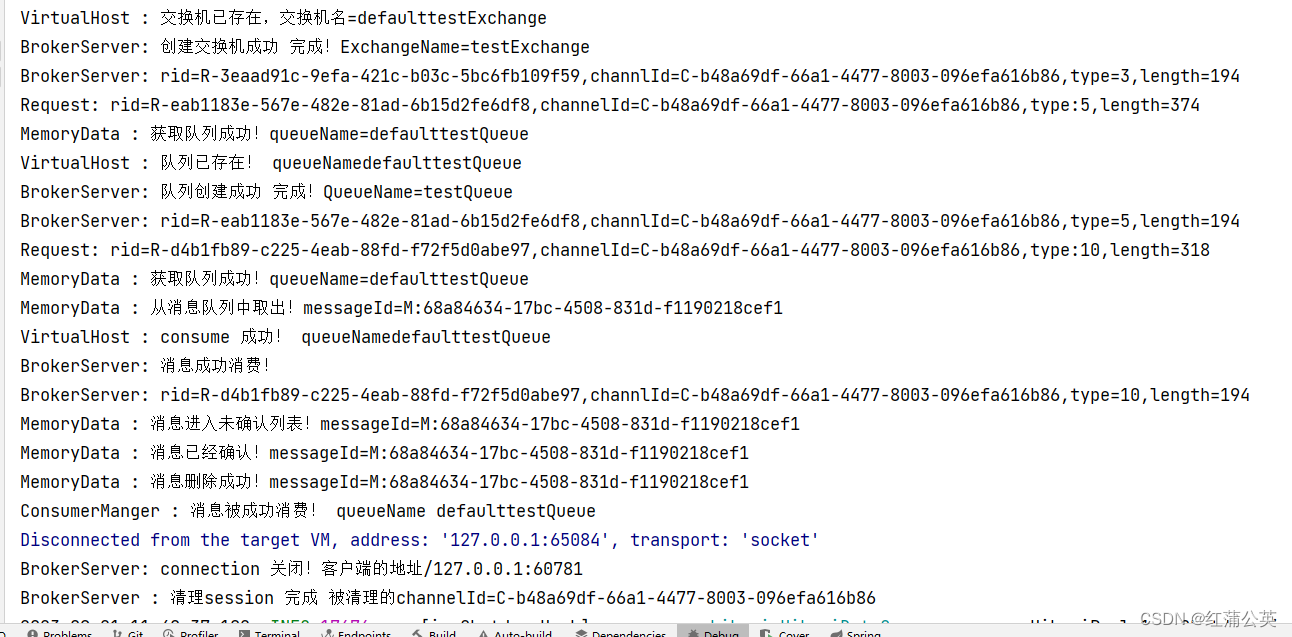1. FileManager 本地文件管理器,增删改查文件
1.1 实现
Swift">// 本地文件管理器
class LocalFileManager{
// 单例模式
static let instance = LocalFileManager()
let folderName = "MyApp_Images"
init() {
createFolderIfNeeded()
}
// 创建特定应用的文件夹
func createFolderIfNeeded(){
// 创建文件夹路径
guard let path = FileManager
.default
.urls(for: .cachesDirectory, in: .userDomainMask)
.first?
.appendingPathComponent(folderName)
.path else {
return
}
// 判断文件夹是否存在,不存在,则创建文件夹路径
if !FileManager.default.fileExists(atPath: path){
do {
try FileManager.default.createDirectory(atPath: path, withIntermediateDirectories: true)
print("Success create folder.")
} catch let error {
print("Error creating folder. \(error)")
}
}
}
// 删除特定应用的文件夹
func deleteFolder(){
// 创建文件夹路径
guard let path = FileManager
.default
.urls(for: .cachesDirectory, in: .userDomainMask)
.first?
.appendingPathComponent(folderName)
.path else {
return
}
do {
try FileManager.default.removeItem(atPath: path)
print("Success deleting filder.")
} catch let error {
print("Error deleting folder. \(error)")
}
}
// 保存图片
func saveImage(image: UIImage, name: String) -> String{
// 压缩图片质量
//image.jpegData(compressionQuality: 1.0)
// 获取数据和文件路径
guard
let data = image.pngData(),
let path = getPathForImage(name: name)
else{
return "Error getting data."
}
do{
// 文件写入数据
try data.write(to: path)
return "Success saving."
}catch let error{
return "Error saving: \(error.localizedDescription)"
}
}
// 获取图片
func getImage(name: String) -> UIImage?{
// 获取文件路径 absoluteString,并检查文件是否存在
guard let path = getPathForImage(name: name)?.path,
FileManager.default.fileExists(atPath: path) else{
print("Error getting path.")
return nil
}
return UIImage(contentsOfFile: path)
}
// 删除图片
func deleteImage(name: String) -> String{
// 获取文件路径,并检查文件是否存在
guard let path = getPathForImage(name: name)?.path,
FileManager.default.fileExists(atPath: path) else{
return "Error getting path."
}
do {
// 删除文件
try FileManager.default.removeItem(atPath: path)
return "Successfully deleted."
} catch let error {
return "Error deleting image: \(error)"
}
}
// 获取文件路径
func getPathForImage(name: String) -> URL?{
// 文档目录
//let directory = FileManager.default.urls(for: .documentDirectory, in: .userDomainMask)
// 缓存目录
//let directory2 = FileManager.default.urls(for: .cachesDirectory, in: .userDomainMask).first
// 临时目录
//let directory3 = FileManager.default.temporaryDirectory
// 拼接路径
//let path = directory2?.appendingPathComponent("\(name).png")
guard
let path = FileManager
.default
.urls(for: .cachesDirectory, in: .userDomainMask)
.first?
.appendingPathComponent(folderName)
.appendingPathComponent("\(name).png") else {
print("Error getting data.")
return nil
}
print(path)
return path
}
}
class FileManagerViewModel: ObservableObject{
@Published var image: UIImage? = nil
let imageName: String = "steve-jobs"
let localManager = LocalFileManager.instance
@Published var infoMessage: String = ""
init() {
getImageFromAssetsFoler()
//getImageFromFileManager()
}
// 获取图片,在资源目录
func getImageFromAssetsFoler(){
image = UIImage(named: imageName)
}
// 获取图像,文件管理器
func getImageFromFileManager(){
image = localManager.getImage(name: imageName)
}
// 保存图像
func saveImage(){
guard let image = image else { return }
infoMessage = localManager.saveImage(image: image, name: imageName)
}
// 删除图像
func deleteImage(){
infoMessage = localManager.deleteImage(name: imageName)
localManager.deleteFolder()
}
}
/// 文件管理器
struct FileManagerBootcamp: View {
@StateObject var viewModel = FileManagerViewModel()
var body: some View {
NavigationView {
VStack {
if let image = viewModel.image {
Image(uiImage: image)
.resizable()
.scaledToFill()
.frame(width: 200, height: 200)
.clipped()
.cornerRadius(10)
}
HStack {
Button {
viewModel.saveImage()
} label: {
Text("Save to Fm")
.font(.headline)
.foregroundColor(.white)
.padding()
.padding(.horizontal)
.background(Color.accentColor)
.cornerRadius(10)
}
Button {
viewModel.deleteImage()
} label: {
Text("Delete from Fm")
.font(.headline)
.foregroundColor(.white)
.padding()
.padding(.horizontal)
.background(Color.red)
.cornerRadius(10)
}
}
Text(viewModel.infoMessage)
.font(.largeTitle)
.fontWeight(.semibold)
.foregroundColor(.purple)
//.padding(.top, 20)
Spacer()
}
.navigationTitle("File Manager")
}
}
}
1.2 效果图
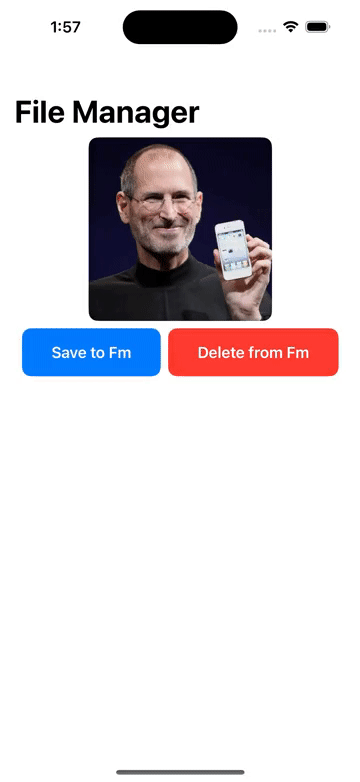
2. Cache 图像缓存处理操作
2.1 实现
Swift">// 缓存管理器
class CacheManager {
// 单例模式
static let instance = CacheManager()
private init() {}
// 计算型属性 图像缓存
var imageCache: NSCache<NSString, UIImage> = {
let cache = NSCache<NSString, UIImage>()
// 容纳最大对象的数量
cache.countLimit = 100
// 容纳最大值
cache.totalCostLimit = 1024 * 1024 * 100 // 100mb
return cache
}()
// 添加图像
func add(image: UIImage, name: String) -> String{
imageCache.setObject(image, forKey: name as NSString)
return "Added to cache!"
}
// 移除图像
func remove(name: String) -> String{
imageCache.removeObject(forKey: name as NSString)
return "Removed from cache"
}
// 获取图像
func get(name: String) -> UIImage?{
return imageCache.object(forKey: name as NSString)
}
}
// 缓存 ViewModel
class CacheViewModel: ObservableObject{
@Published var startingImage: UIImage? = nil
@Published var cachedImage: UIImage? = nil
@Published var infoMessage: String = ""
let imageName = "steve-jobs"
let manager = CacheManager.instance
init() {
getImageFromAssetsFolder()
}
// 获取资源文件中图像
func getImageFromAssetsFolder(){
startingImage = UIImage(named: imageName)
}
// 保存图像
func saveToCache(){
guard let image = startingImage else { return }
infoMessage = manager.add(image: image, name: imageName)
}
// 移除图像
func removeFromCache(){
infoMessage = manager.remove(name: imageName)
}
// 获取缓存图像
func getFromCache(){
if let returnedImage = manager.get(name: imageName){
cachedImage = returnedImage
infoMessage = "Got image from cache"
}else{
cachedImage = nil
infoMessage = "Image not found in cache"
}
}
}
// 缓存管理
struct CacheBootcamp: View {
@StateObject var viewModel = CacheViewModel()
var body: some View {
NavigationView {
VStack {
if let image = viewModel.startingImage{
Image(uiImage: image)
.resizable()
.scaledToFill()
.frame(width: 200, height: 200)
.clipped()
.cornerRadius(10)
}
Text(viewModel.infoMessage)
.font(.largeTitle)
.fontWeight(.semibold)
.foregroundColor(Color.purple)
HStack {
Button {
viewModel.saveToCache()
} label: {
Text("Save to Cache")
.font(.headline)
.foregroundColor(.white)
.padding()
.background(Color.accentColor)
.cornerRadius(10)
}
Button {
viewModel.removeFromCache()
} label: {
Text("Delete from Cache")
.font(.headline)
.foregroundColor(.white)
.padding()
.background(Color.red)
.cornerRadius(10)
}
}
Button {
viewModel.getFromCache()
} label: {
Text("Get from Cache")
.font(.headline)
.foregroundColor(.white)
.padding()
.background(Color.green)
.cornerRadius(10)
}
if let image = viewModel.cachedImage{
Image(uiImage: image)
.resizable()
.scaledToFill()
.frame(width: 200, height: 200)
.clipped()
.cornerRadius(10)
}
Spacer()
}
.navigationTitle("Cache Bootcamp")
}
}
}
2.2 效果图